Om du får meddelandet”Microsoft Excel kan inte komma åt filen”betyder det att något har gått fel med filsökvägen. Detta är ett frustrerande fel, och det kan hindra dig från att öppna viktiga dokument.
I den här artikeln förklarar vi hur du åtgärdar felet”Microsoft Excel kan inte komma åt filen”och återfår åtkomst till dina arbetsböcker.
Innehållsförteckning
Vad orsakar felet?
Det finns tre huvudsakliga anledningar till att du kan få detta Excel-fel:
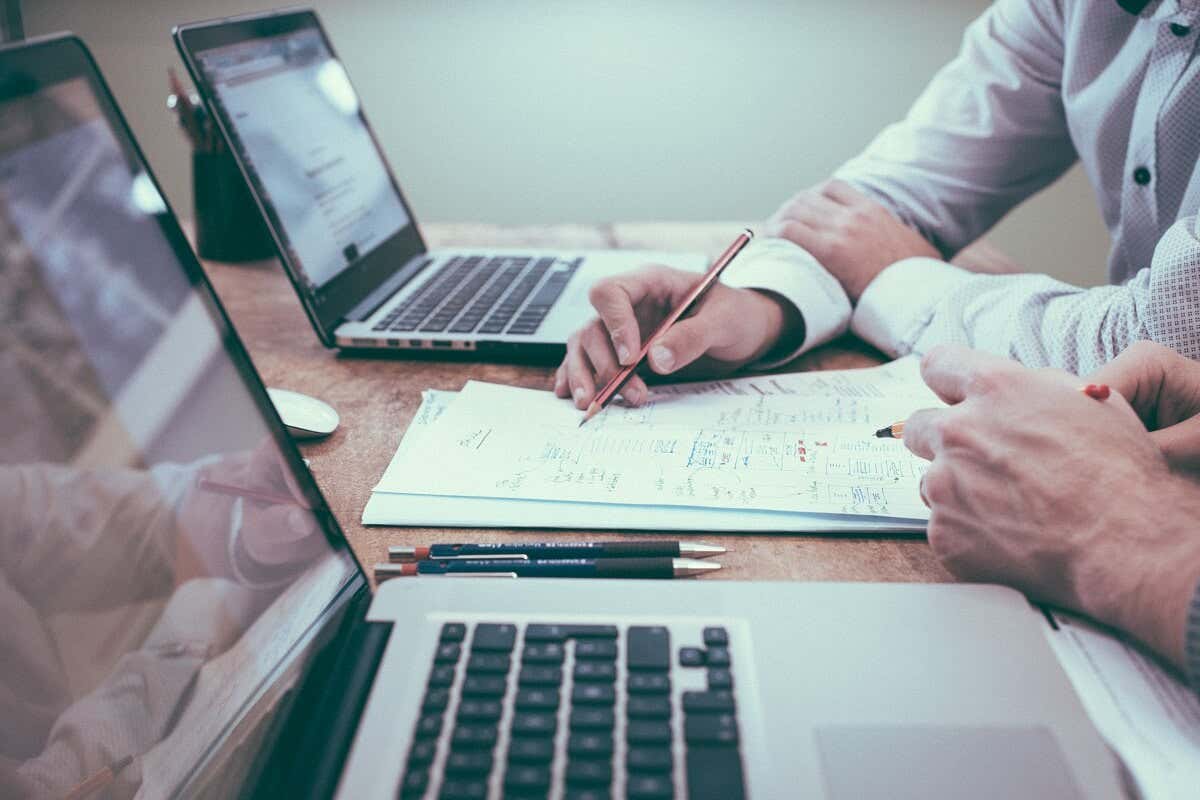 Filnamnet eller sökvägen finns inte. Filen används av ett annat program. Arbetsboken du försöker spara har samma namn som en för närvarande öppen arbetsbok.”
Filnamnet eller sökvägen finns inte. Filen används av ett annat program. Arbetsboken du försöker spara har samma namn som en för närvarande öppen arbetsbok.”
Nedan börjar vi med de korrigeringar som mest sannolikt kommer att lösa det här felet. Så börja med Fix 1 och arbeta dig igenom tills problemet försvinner.
Korrigering 1: Se till att externa länkar är giltiga
Eftersom det här felet ofta uppstår när man försöker klicka på länkar till externa arbetsböcker eller kalkylblad, är det första steget att se till att dessa länkar är korrekta. För varje länk i ditt Excel-kalkylblad:
Se till att de länkade arbetsböckerna inte har flyttats eller bytt namn. Detta kommer att påverka sökvägen och Excel kommer inte att kunna hitta det länkade objektet. Ta bort länkade objekt om du inte längre kan hitta dem.
Så här hittar du alla externa länkar:
Öppna Excel-programmet. Tryck på Ctrl + F för att söka i arbetsboken. Välj inställningar. Skriv”.xlsx”och tryck på Hitta vad. Under”Inom”, välj Arbetsbok och under”Titta in”, välj Formler. Välj Hitta alla. 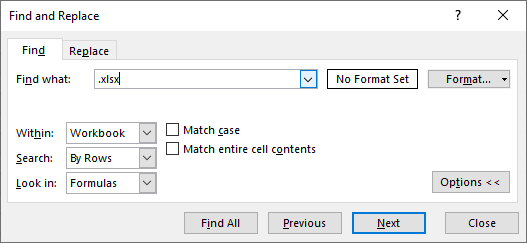
Fix 2: Uppdatera Microsoft Excel
Programuppdateringar fixar ofta tillfälliga problem. För att säkerställa att detta fel inte orsakas av ett inaktuellt Excel-program bör du uppdatera det till den senaste versionen. För att göra det:
Öppna Excel. Välj Arkiv > Konto. Välj Uppdateringsalternativ > Uppdatera nu. 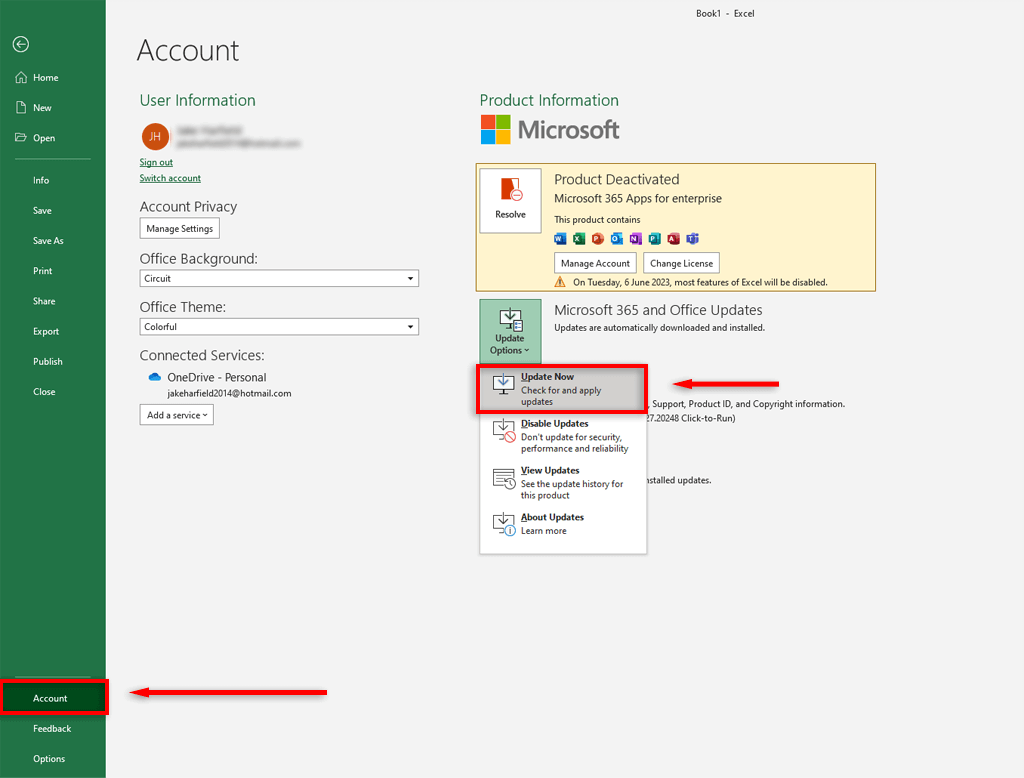
Korrigering 3: Inaktivera Excel-tillägg
Ibland kan tillägg orsaka problem med dina Excel-ark. För att se till att de inte orsakar felet”kan inte komma åt filen”, inaktivera alla tillägg och återaktivera dem en efter en. För att göra det:
Öppna din Excel-arbetsbok. Välj Arkiv > Alternativ. Välj Tillägg. Avmarkera alla rutor och klicka på OK. 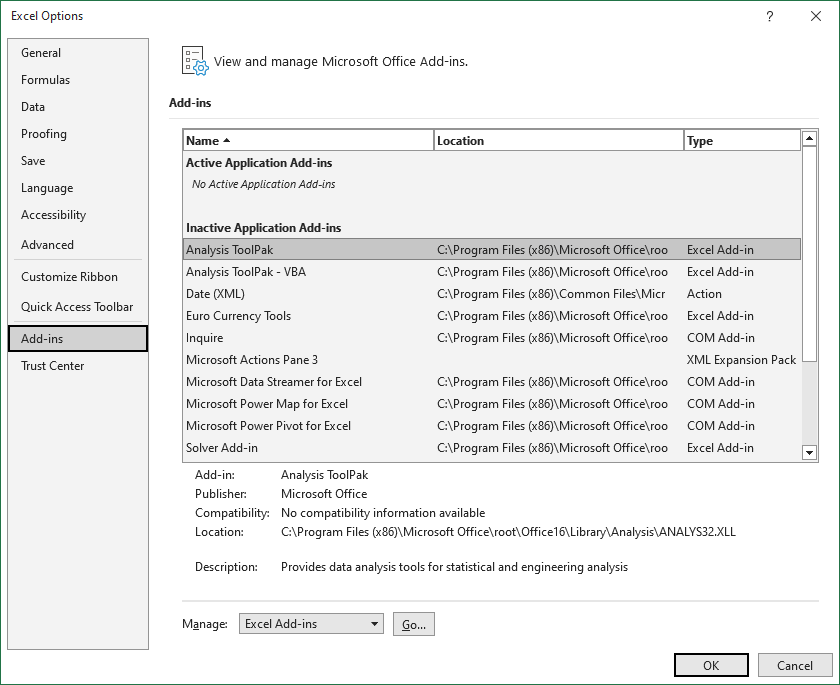 Aktivera varje tillägg ett efter ett tills felet dyker upp igen.
Aktivera varje tillägg ett efter ett tills felet dyker upp igen.
Åtgärd 4: Förkorta filsökvägens längd
Det här felet kan orsakas av en filsökväg som är för lång. För att säkerställa att så inte är fallet, flytta Excel-filerna till en överordnad mapp (i stället för en kedja av undermappar) och byt namn på den till något kort. När filsökvägen har förkortats uppdaterar du länken i din Excel-arbetsbok och försöker öppna filen.
Korrigering 5: Flytta Excel-filen till skrivbordet
Vissa användare har noterat att det här felet försvinner om Excel-filen finns i skrivbordsmappen istället för någon annanstans i datorns filsystem. Även om detta inte är en bra fix, kan det tillfälligt ta bort felet för att returnera ditt Excel-kalkylblads korrekta funktionalitet.
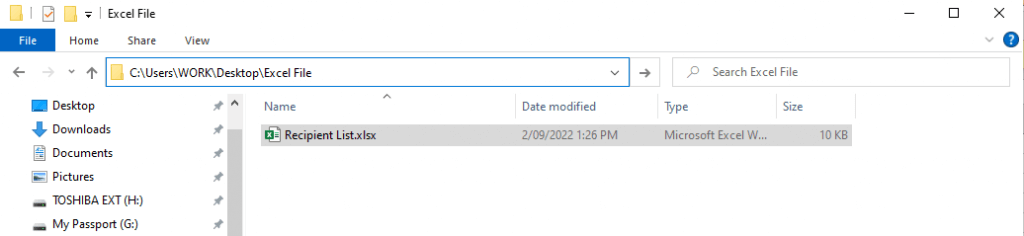
Obs: Det här felet uppstår också när filen lagras på en nätverksenhet snarare än på din lokala enhet. Se till att filen är sparad på C:\Users\användarnamn\Desktop.
Korrigering 6: Rensa Office-dokumentcachen
Att rensa Office-dokumentets cache kan också lösa detta fel. För att göra det:
Öppna Utforskaren och gå till Office File Cache. För Office 2016 finns detta på”%localappdata%\Microsoft\Office\16.0\OfficeFileCache.”För Office 2013 kan den hittas på”%localappdata%\Microsoft\Office\15.0\OfficeFileCache.”Välj alla filer som börjar med’FS’och ta bort dem. 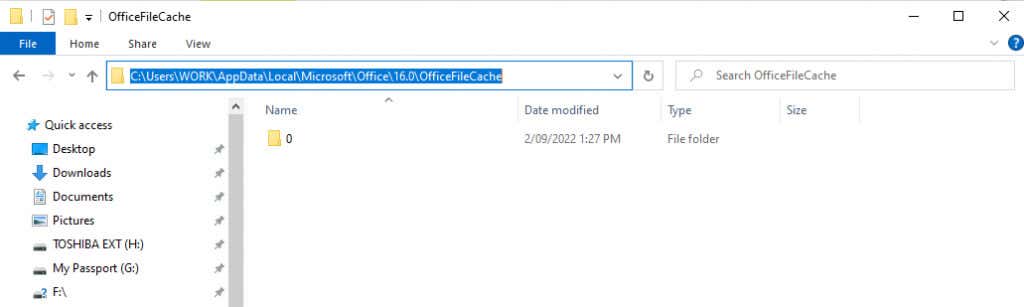 Starta om ditt Excel-dokument och se om felet kvarstår.
Starta om ditt Excel-dokument och se om felet kvarstår.
Korrigering 7: Stäng alla andra program
En av orsakerna till detta Microsoft Office Excel-fel är att ett annat program för närvarande använder Excel-filen, så den kan inte öppnas. För att lösa detta, se till att.xls-filen inte är öppen i några andra arbetsböcker, appar eller tillägg och försök sedan igen.
Fix 8: Kontrollera dina behörigheter
MS Excel kan ha svårt att öppna filer som är inställda på”Read-only”. För att lösa detta, se till att dina länkade filer har rätt skrivbehörighet. Högerklicka på filen och välj Egenskaper. Se till att Skrivskyddad är avmarkerad bredvid”Attribut”.
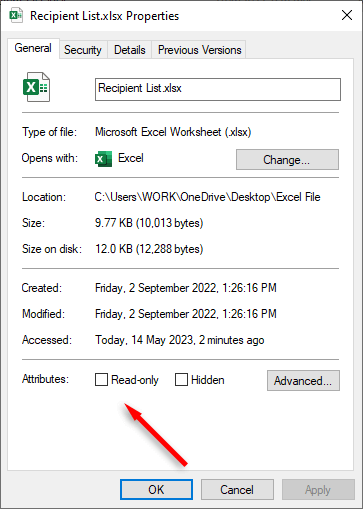
Tillbaka till data
MS Office-appar kan vara temperamentsfulla, och det finns inget värre än ett Excel-fel att sakta ner ditt arbete. Förhoppningsvis har den här felsökningsguiden hjälpt dig att fixa din Microsoft Excel-arbetsbok och alla externa länkar fungerar som de ska. Tänk på att om Excel slutar fungera för dig kan du alltid byta till Google Sheets eller Smartsheet!

